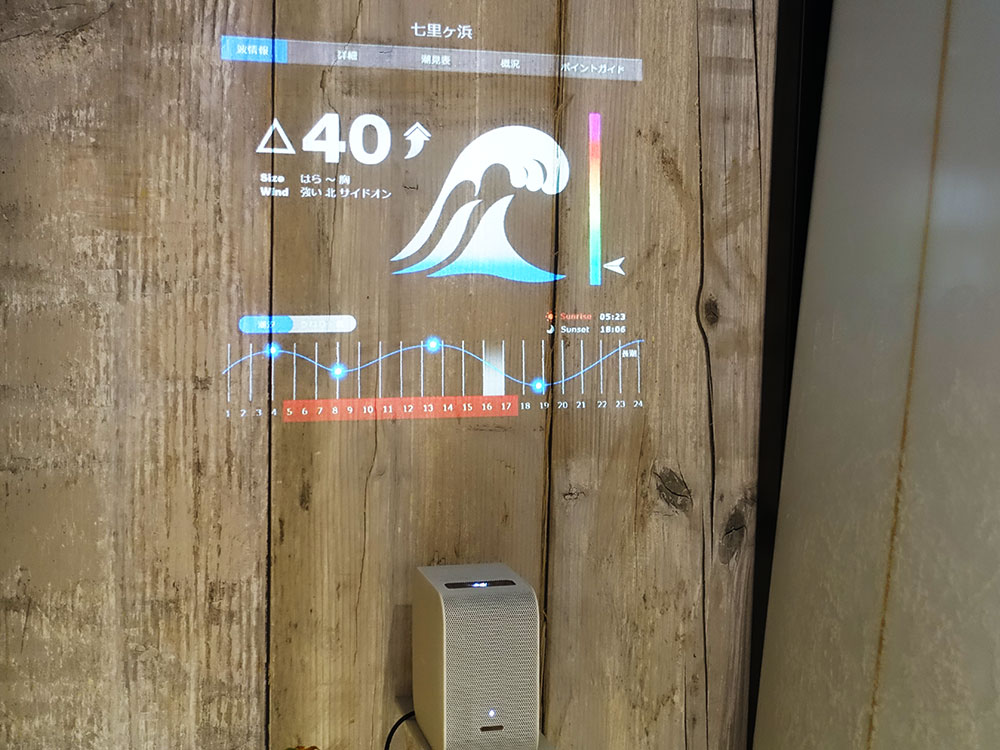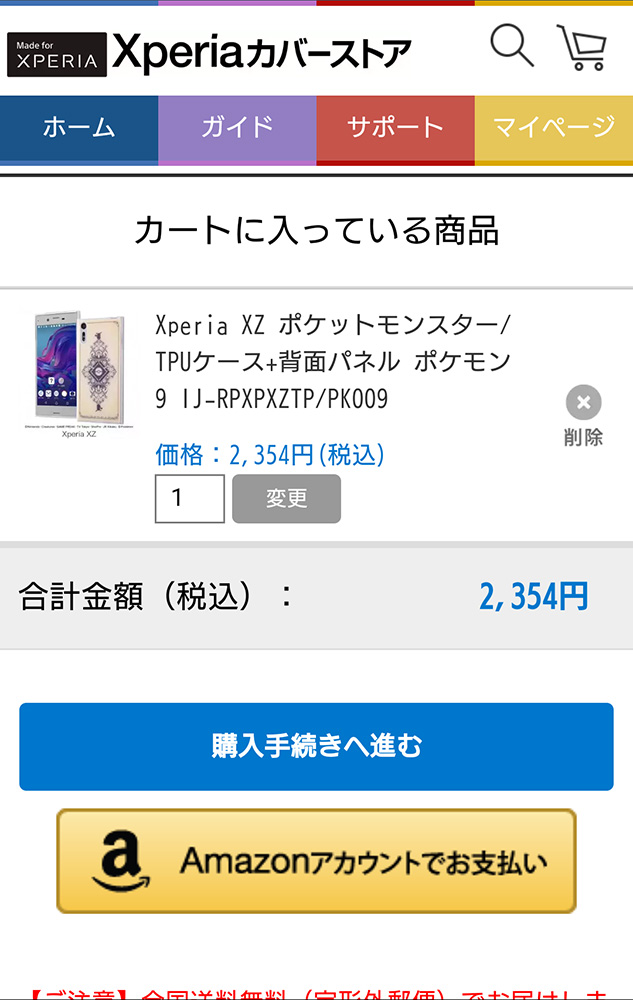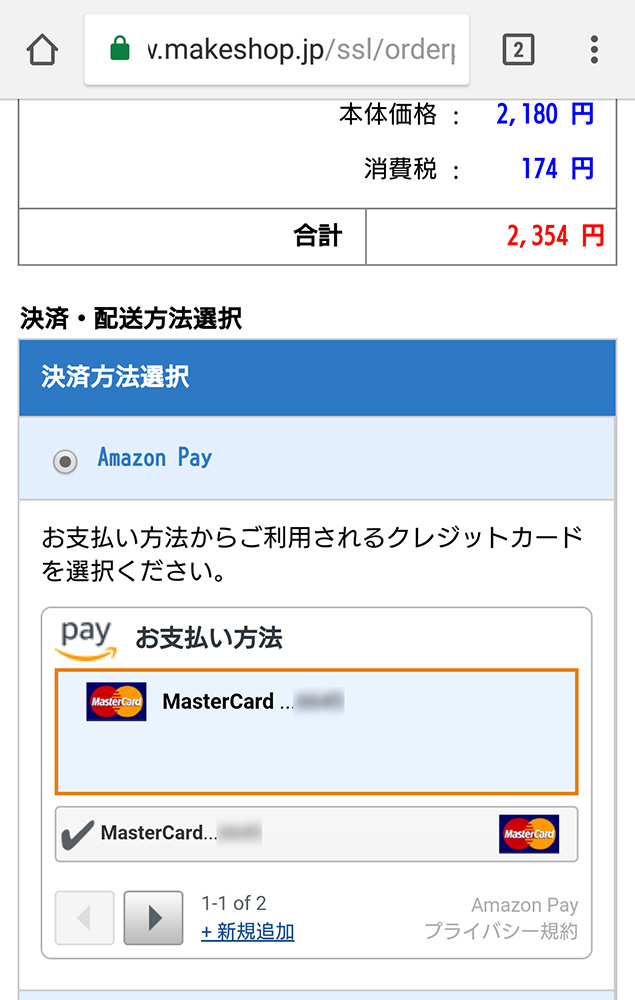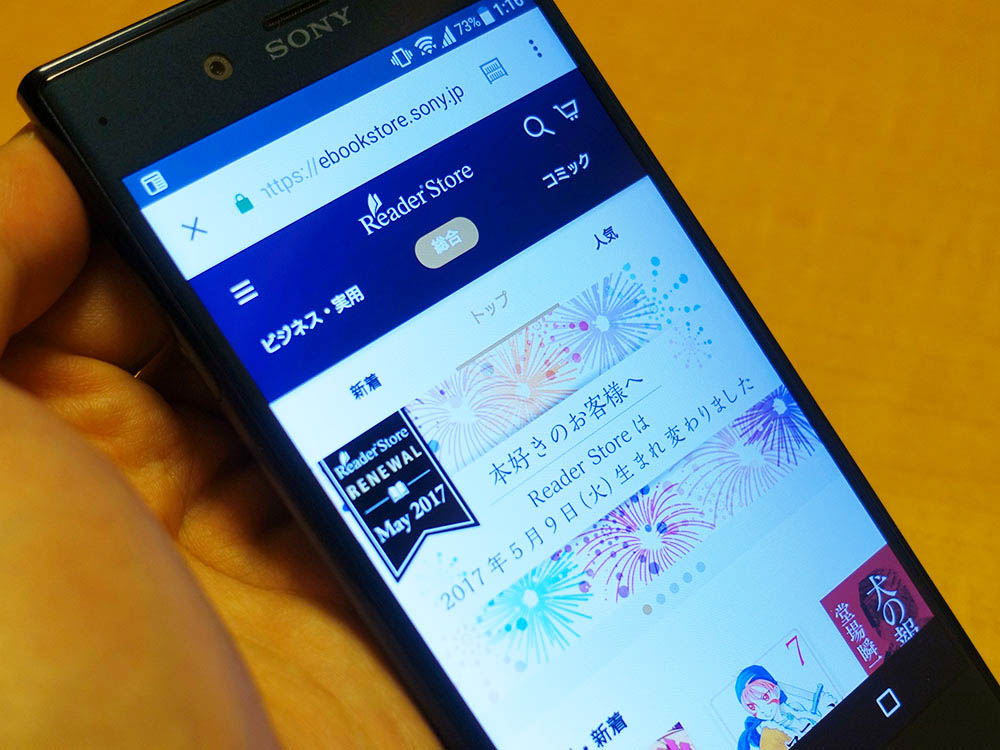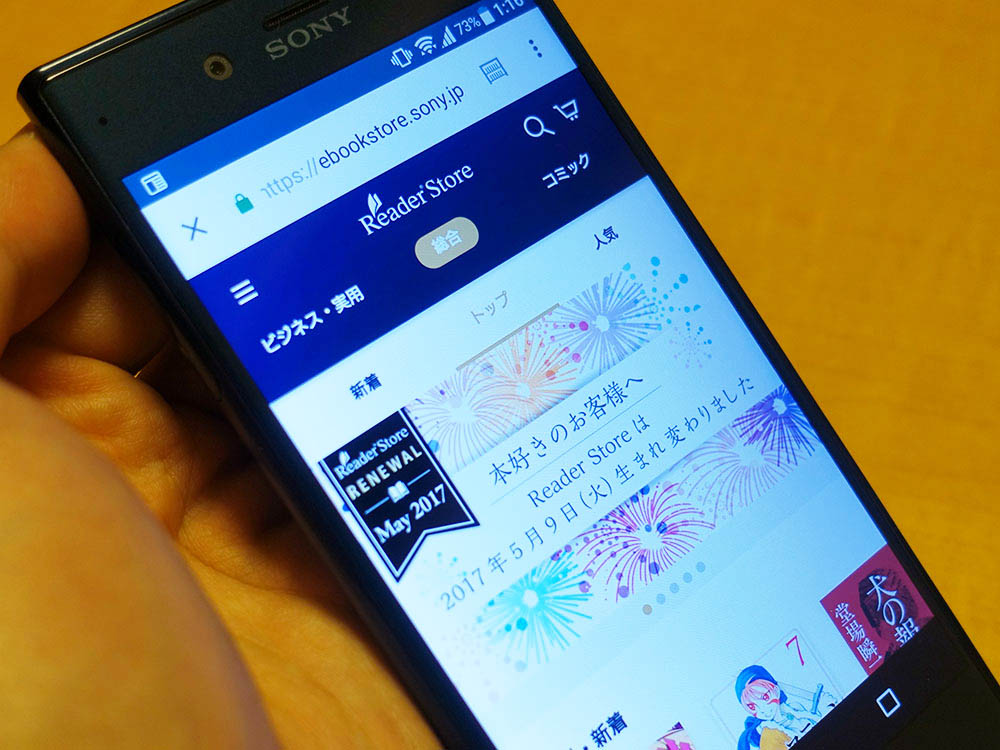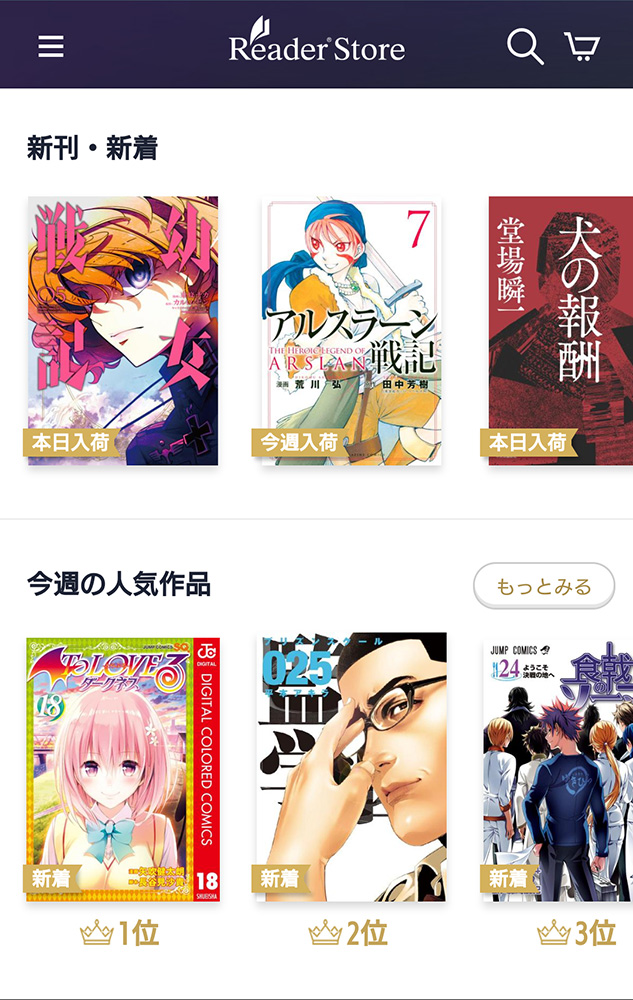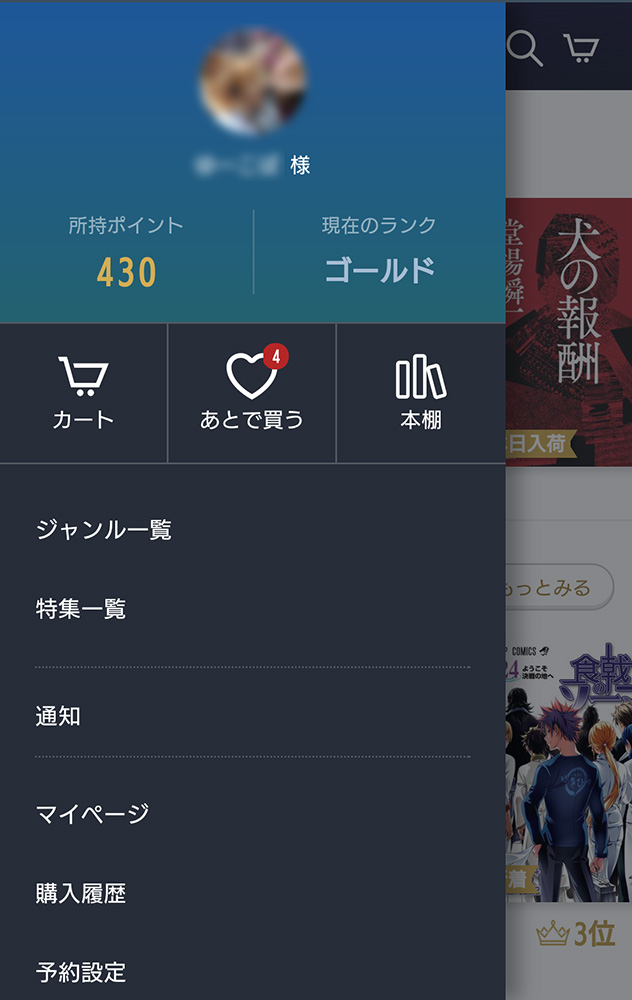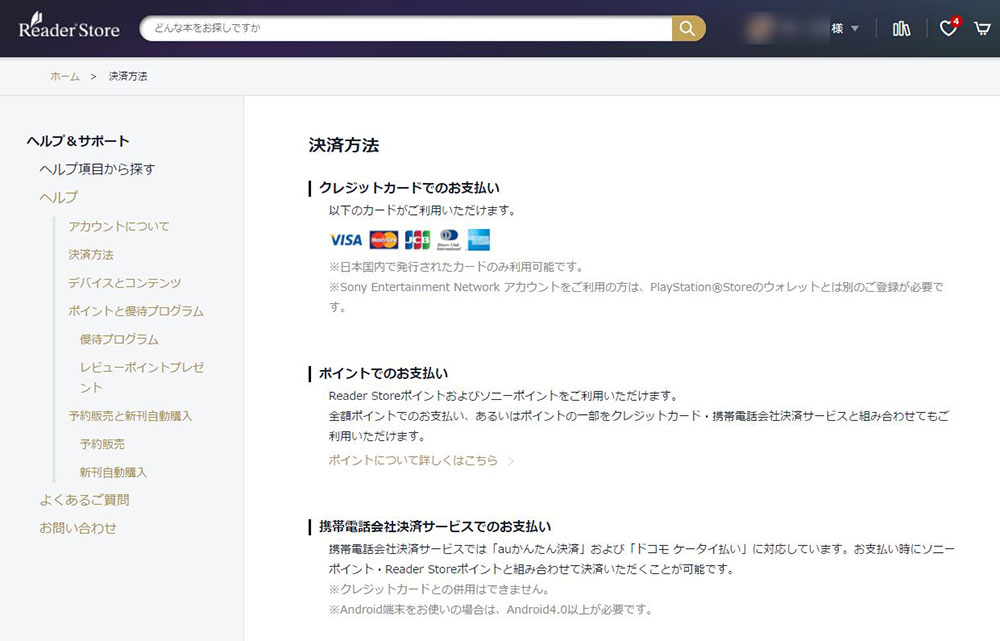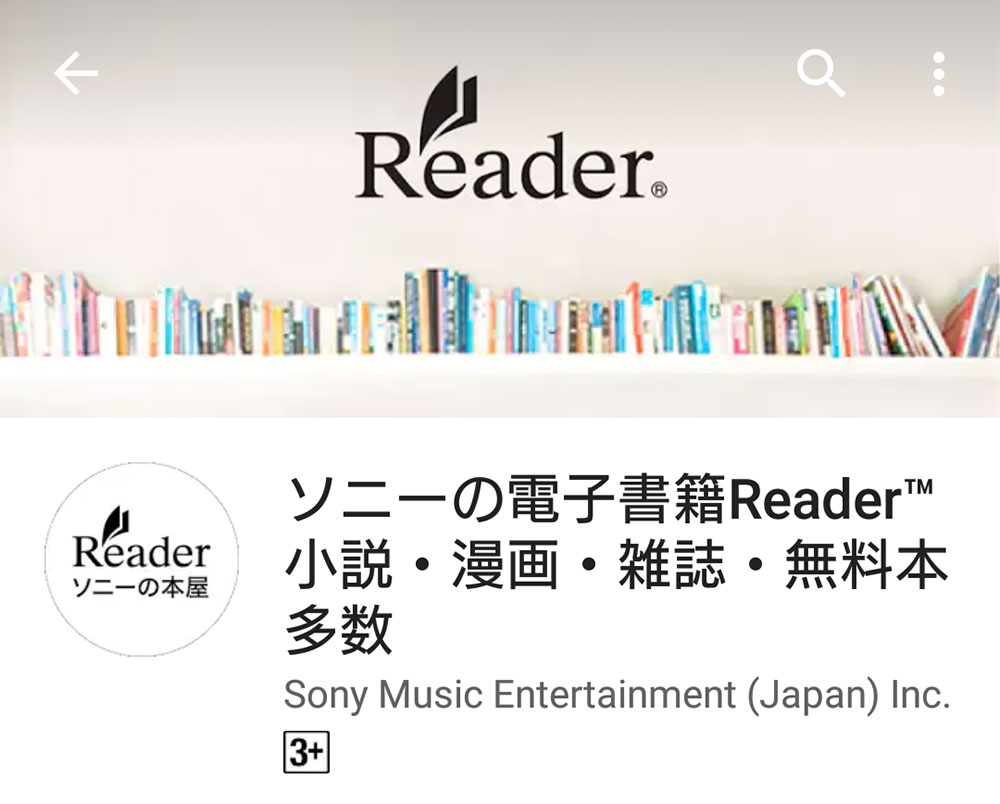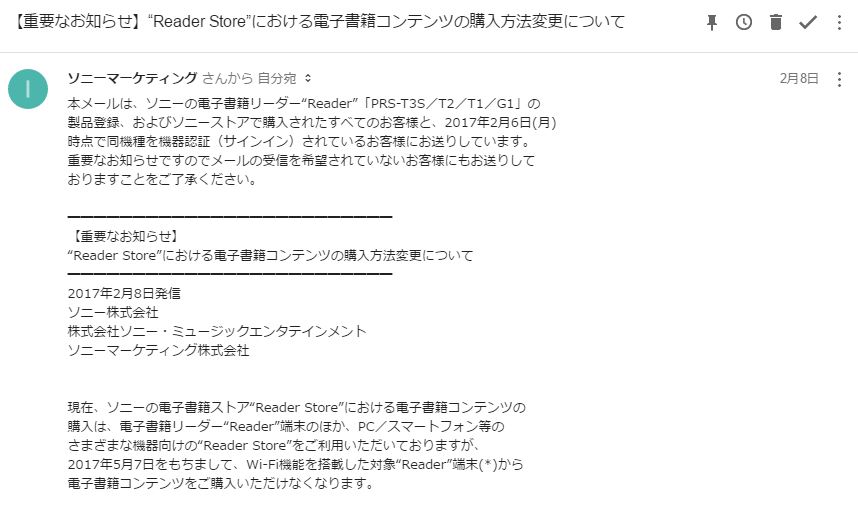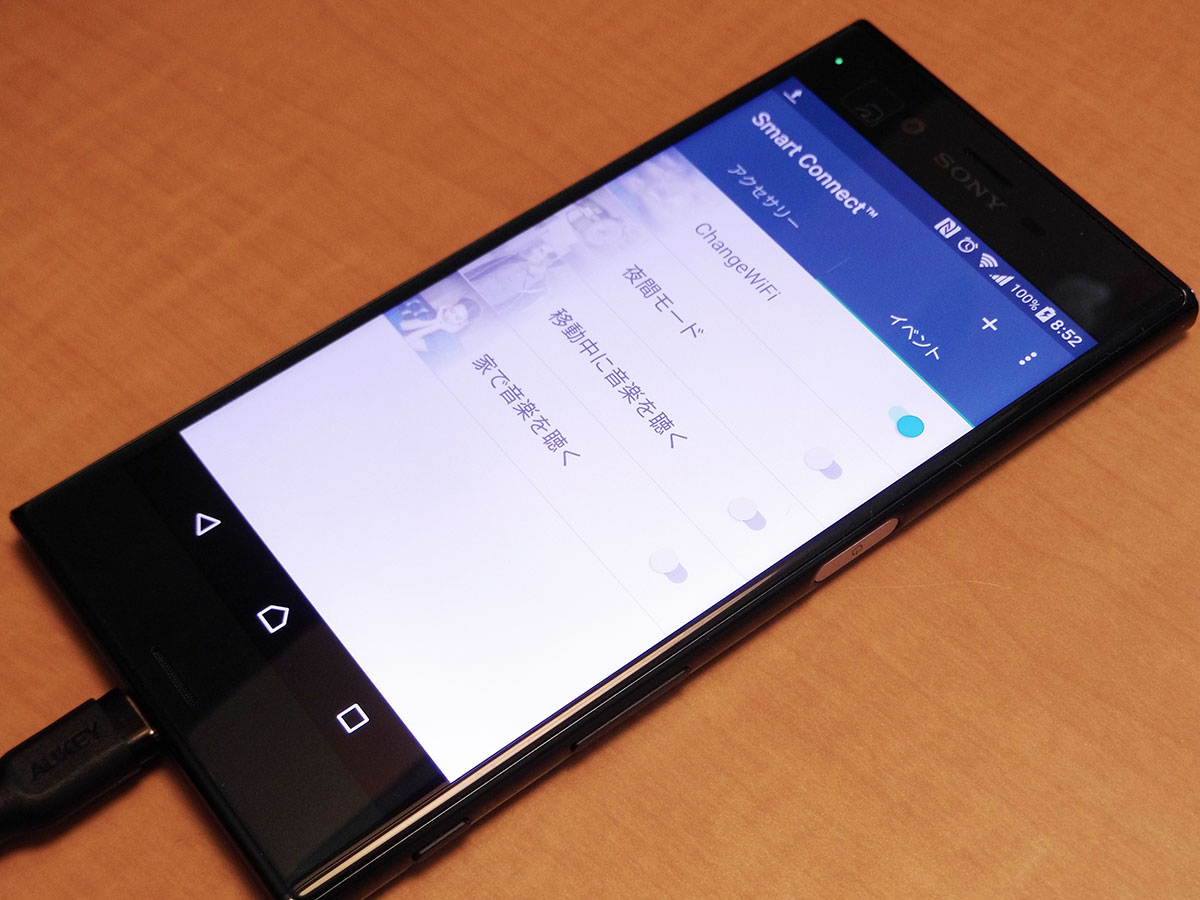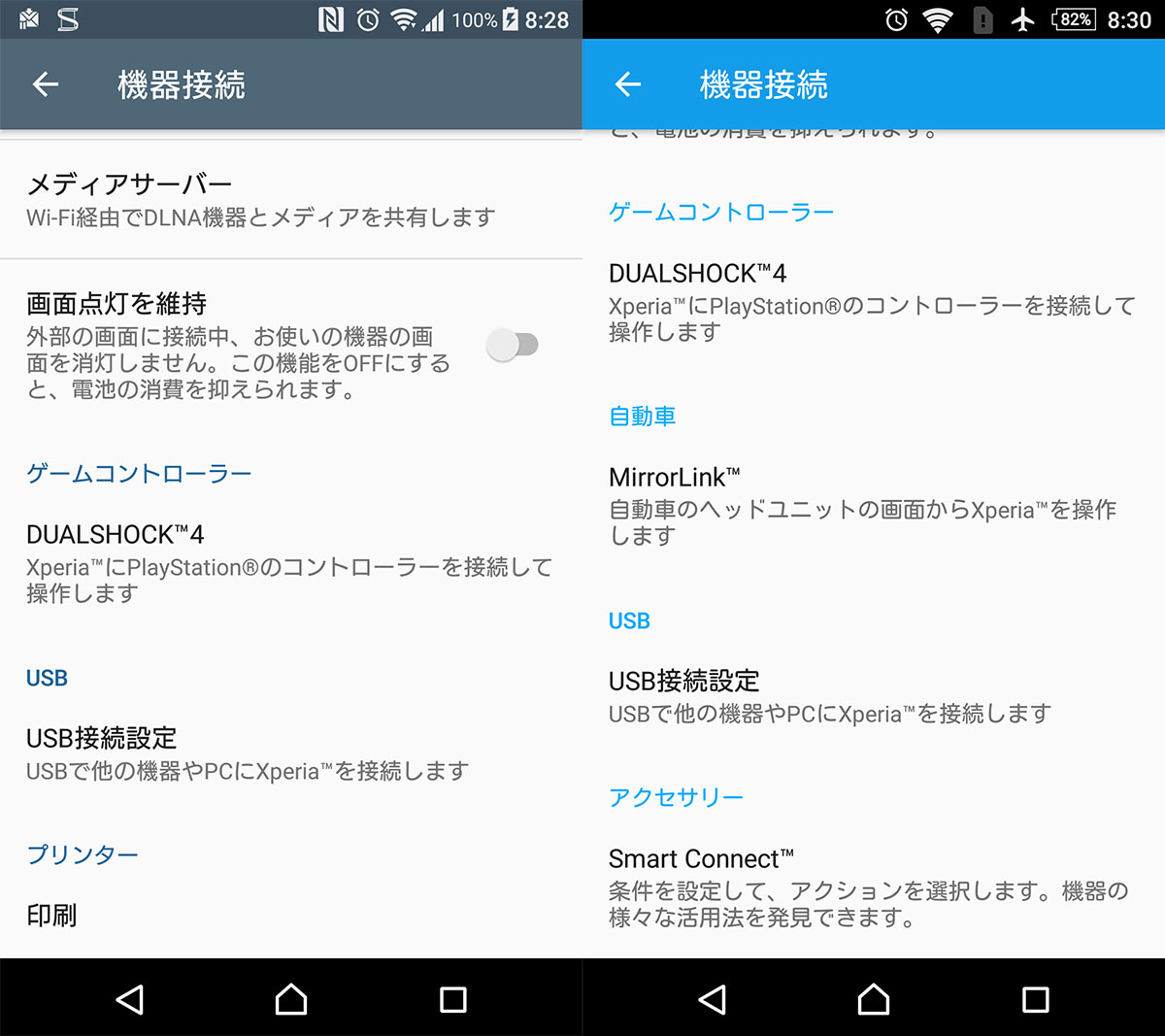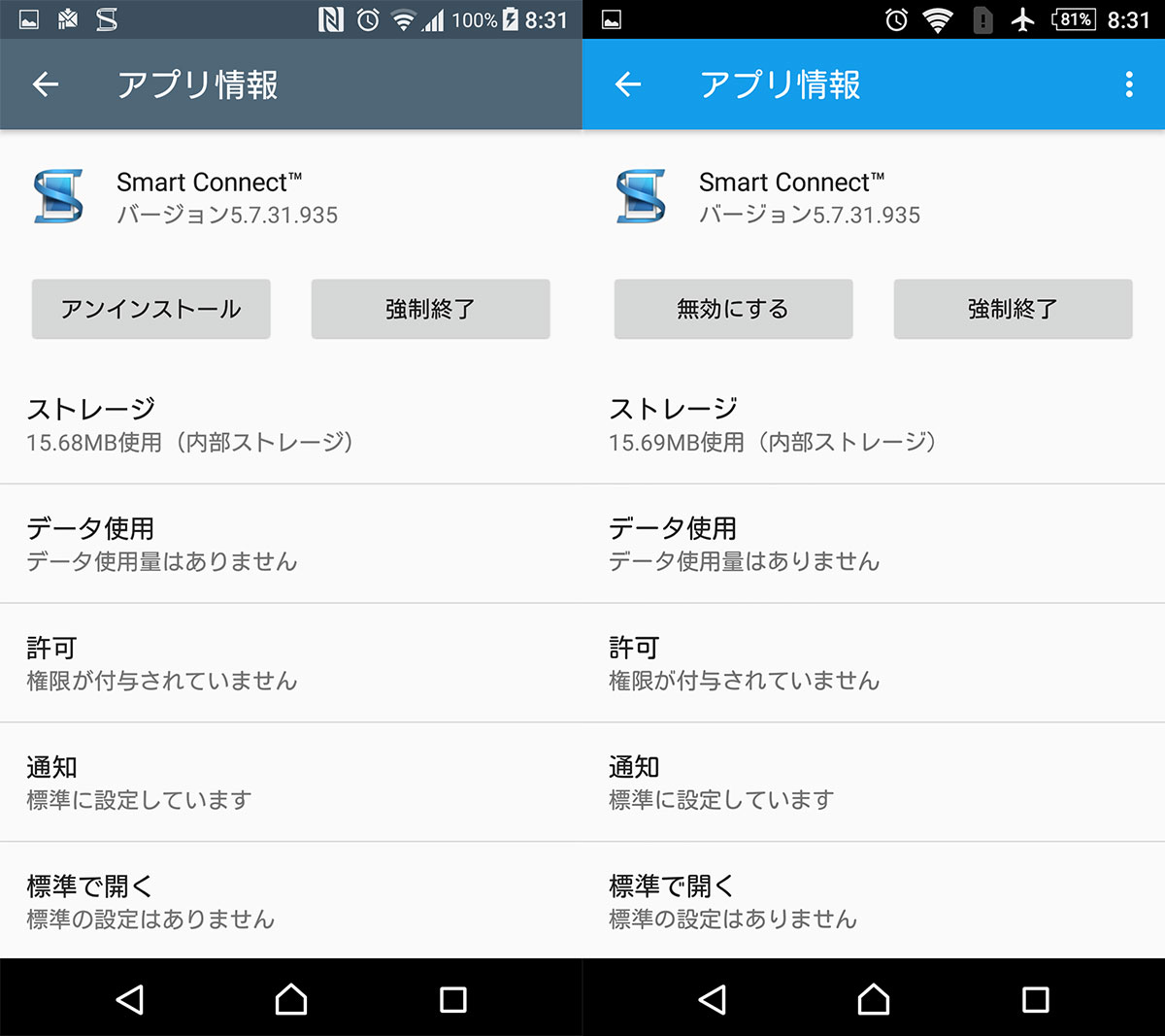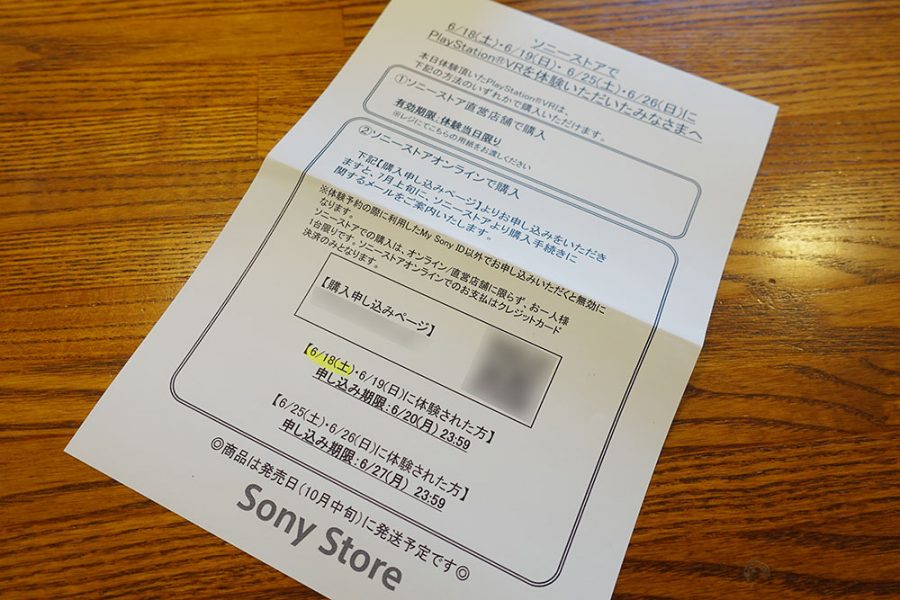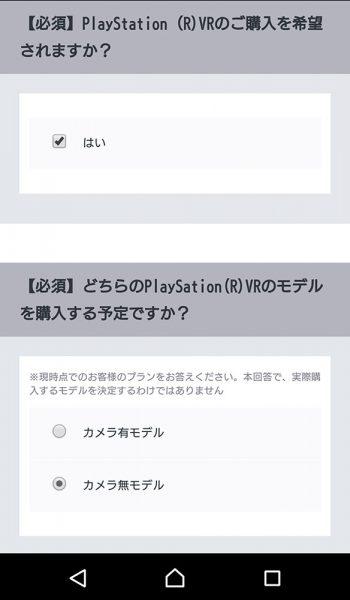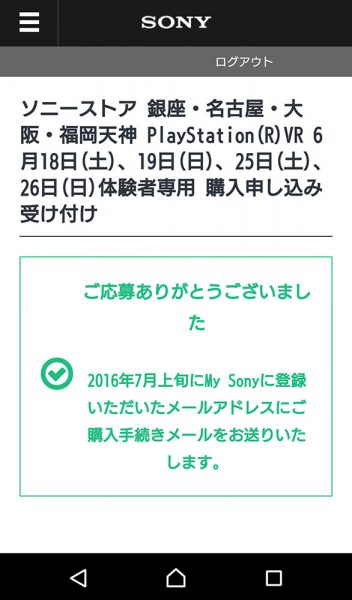本記事はアフィリエイトプログラムによる収益を得ています。
本記事の外部リンクには一部アフィリエイト契約によるものが含みます。リンク先のページで商品を購入・予約などを行うと、筆者に一定の収益が発生します。詳しくはこちら。
表参道で7月2日まで開催されている「Life Space UX Collection」。ソニーの新しい生活を実現する製品群「Life Space UX」の世界観を体験できる場所に行ってきました。

ちなみに体験できるLife Space UX製品は以下の4つです。
- ポータブル超短焦点プロジェクター「LSPX-P1
」
- グラスサウンドスピーカー「LSPX-S1
」
- LED電球スピーカー「LSPX-103E26
」
- 4K超短焦点プロジェクター「LSPX-W1S
」
最も多かった展示はポータブル超短焦点プロジェクター「LSPX-P1」でした。場内はそんなに広くないものの、小さなコンセプトが散見されていて、「あぁ、こんな家を住んでみたいな」と思うほどです。
場内の音楽は主にLED電球スピーカー「LSPX-103E26」とグラスサウンドスピーカー「LSPX-S1
」で発せられていました。

さらに、500万円(税抜)の受注販売の4K超短焦点プロジェクター「LSPX-W1S」も健在。ほかの場所では、ソニーストア銀座などでしか体験できなかっただけに、ビックリする人も多いのでは。
前述のとおり、展示スペースはそんなに広くはなく、10分もあれば回ることができます。そこで、入口にある窓口に寄ってみましょう。アイスと飲みもの(ひとり1つ)がもらえます。最近はめちゃくちゃ暑いので結構おいしいです。
アイスにはフォーチュンクッキーがついており、その中のクジが当たれば、LED電球スピーカー「LSPX-103E26」がもらえるそうです。自分は外れてしまいましたが、当日も数人当たっていたそうです。
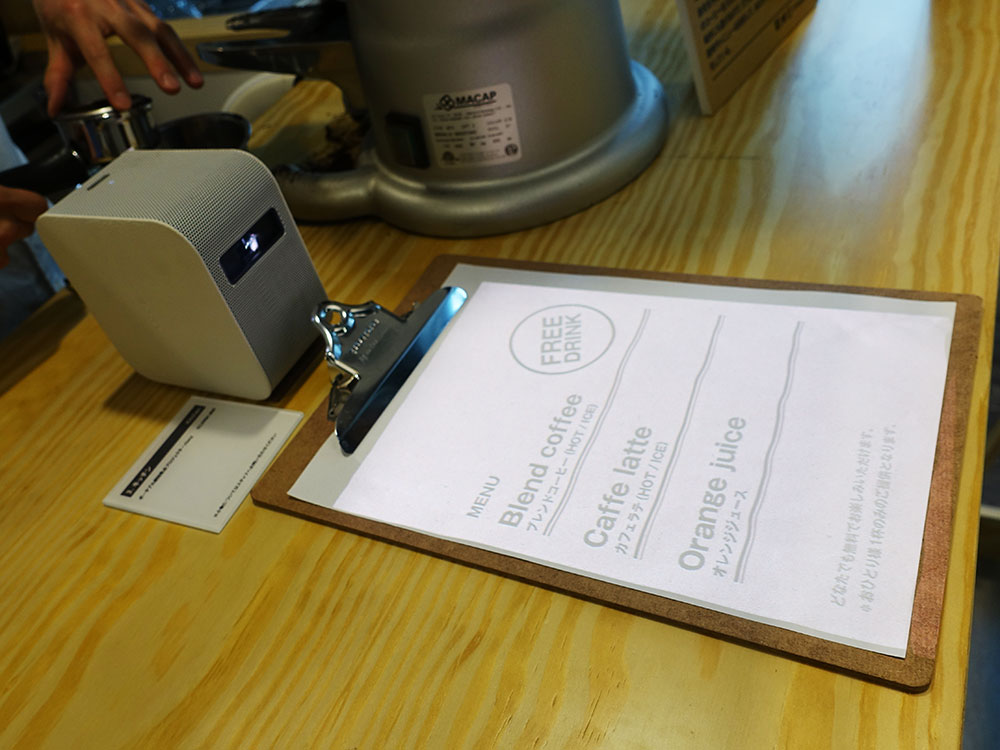

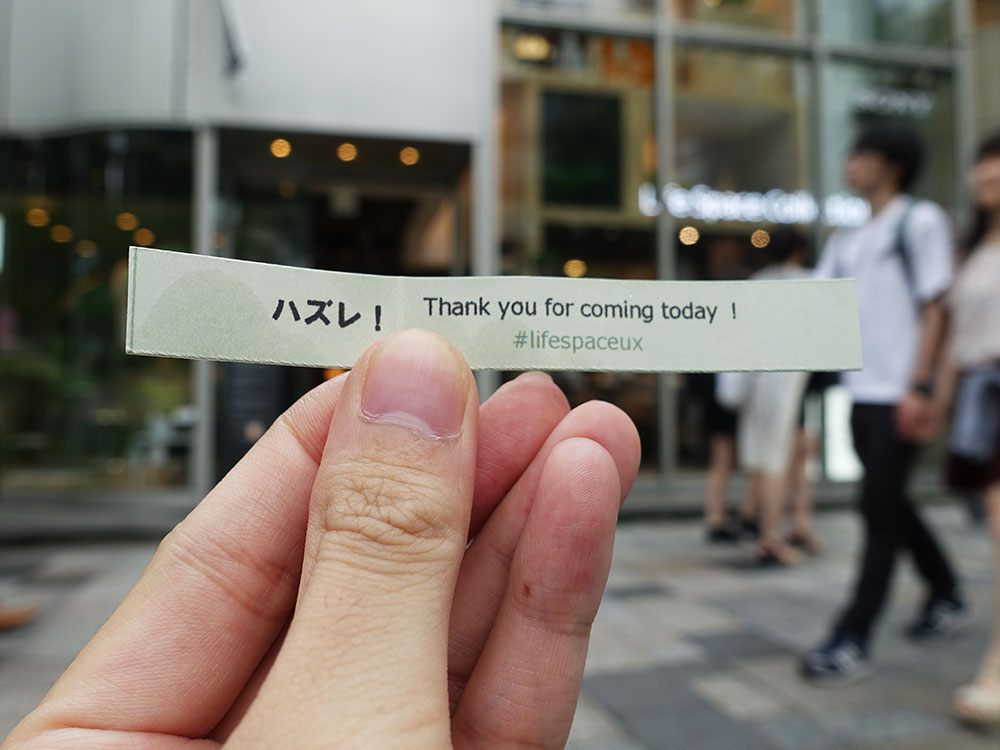
Life Space UXはどれもそこそこ値をはるものなので、購入前に体験しておくのもいいですね。よくLife Space UXはソニーの新しい試みとして紹介されます。単なる電子機器ではなく、生活に溶け込む最新技術をぜひチェックしてみてください。
●関連サイト
Sony Life Space UX Collection
●ソニーストアで買う
LSPX-P1